
آموزش ساختن جیمیل یا همان ایمیل سرویس گوگل به صورت تصویری + مشکلات احتمالی در هنگام ثبت نام. Gmail یک سرویس رایگان بوده و برای همه کاربران آزاد است.
پیش نیاز:
- یک شماره موبایل
- آشنایی ابتدایی با کامپیوتر!
امروزه داشتن یک ایمیل (Email) برای همه کاربران کامپیوتر و اینترنت یک امر ضروریست حتی اگر کار زیادی با کامپیوتر انجام ندهید. سرویسهای مختلفی برای ساختن ایمیل وجود دارد که بیشتر آنها به صورت رایگان، امکان داشتن یک ایمیل آدرس مشخص برای کاربران را میدهند. یکی از مهمترین و بهترین سرویسهای ایمیل دهی، سرویس ایمیل گوگل (یا به اختصار جیمیل – Gmail) است. برخی از کاربران فکر میکنند که ایمیل با جیمیل تفاوت دارد؛ در حالی که جیمیل فقط نام سرویس ایمیل دهی شرکت گوگل است.
آموزش ساخت ایمیل گوگل (جیمیل)
ساخت جیمیل بسیار ساده است کافیست مراحل زیر را دنبال کنید:
۱- به آدرس اینترنتی gmail.com بروید.
با صفحهای مشابه تصویر زیر مواجه خواهید شد.
اگر درحال حاضر وارد اکانت دیگری شده اید، از آن خارج شوید (Sign Out کنید) سپس Sign in with a different account را زده، روی Add account کلیک کنید تا صفحه زیر نشان داده شود.
۲- بر روی Create an account کلیک کنید.
۳- حال به صفحه عضویت هدایت خواهید شد. فرم موجود در صفحه را به صورت زیر کامل کنید:
Name: در فیلد First نام خود و در فیلد Last نام خانوادگیتان را وارد کنید.
Choose your username: آدرس ایمیل خود را بدون نوشتن @ و gmail.com وارد کنید. این آدرس میتواند شامل حروف انگلیسی، اعداد و کاراکتر نقطه بوده و طول آدرس ایمیل باید بین ۶ تا ۳۰ کاراکتر باشد. ممکن است آدرس ایمیل مورد نظر شما قبلاً ثبت شده باشد که در این صورت باید آن را تغییر دهید؛ میتوانید اعدادی را به آن اضافه کنید! برای مثال Amirreza.N96 که پس از اتمام ثبت نام ایمیل آدرس [email protected] را خواهد داشت.
Create a password: یک رمز عبور قوی برای ایمیل خود انتخاب کنید. این رمز عبور باید بیش از ۸ حرف بوده و به اندازه کافی مستحکم و غیرقابل حدس زدن باشد. پیشنهاد میشود از ترکیبات اعداد، حروف و کاراکترهای ویژه (@!#$ و …) استفاده کنید. همچنین رمز عبور نمیتواند شامل نام، نام خانوادگی و آدرس ایمیل وارد شده باشد.
Confirm your password: رمز عبور را دوباره وارد کنید. این فیلد برای اطمینان از صحیح بودن رمز گذاشته شده است.
Birthday: تاریخ تولد خود را به میلادی وارد کنید. میتوانید برای تبدیل تاریخ تولد از شمسی به میلادی از سرویس time.ir استفاده کنید. همچنین ممکن است برای سنها پایین، مشکلاتی پیش بیاید که منجربه بسته شدن حساب کاربری شود.
Gender: جنسیت خود را انتخاب کنید. Male یعنی مذکر و Female یعنی مونث. همچنین گزینه دیگری با عنوان Other وجود دارد که استفاده از آن پیشنهاد نمیشود.
خب تا این مرحله ما مشخصات فردی خود را وارد کرده ایم و فرم مانند شکل زیر پر شده است:
۴- حال نوبت پر کردن بقیه فرم است. فیلدها را به صورت زیر تکمیل کنید:
Mobile phone: شماره موبایلتان را در این فیلد وارد کنید این شماره برای تایید حساب کاربری و مواقع اضطراری استفاده خواهد شد. پیش از این کار بر روی پرچم کلیک کرده و Iran (ایران) را انتخاب کنید تا پیش شماره +۹۸ به اول فیلد اضافه شود. شماره موبایل را بدون ۰ اول آن وارد کنید یعنی شماره ۰۹۳۵۹۹۹۹۹۹۹ به پس از +۹۸ به صورت ۹۳۵۹۹۹۹۹۹۹ وارد کنید. بدیهیست که اگر شماره موبایل شما برای سایر کشورهاست، باید مشخصات و پیش شماره آن کشور را وارد کنید.
Your current email address: (این فیلد اختیاری است اما پر کردن آن توصیه میشود) یک آدرس ایمیل پشتیبان را برای بازیابی رمز و سایر موارد اضطراری وارد کنید. بهتر است این ایمیل به دلیل داشتن اهمیت بالا، ایمیلی باشد که برای خودتان است (نه ایمیلی که درحال حاضر آن را میسازید) یا ایمیلی که به صاحب آن کاملاً اطمینان دارید.
Prove you’re not a robot: درصورتی که تیک گزینه Skip this verification را بزنید، کادر پایین آن محو شده و در مرحله بعد باید از طریق شماره موبایلی که وارد کرده اید، ایمیلتان را تایید کنید. اگر هم تیک این گزینه را نزنید، باید حروف یا عبارتهای موجود در تصویر را در فیلد Type the text بنویسید. همانطور که در تصویر زیر میبینید، عدد ۱۳۸۰۶ نشان داده شده است که در فیلد پایین آن نوشته ایم.
Location: کشوری که در آن زندگی میکنید را انتخاب کنید. برای کشور ایران میتوانید Iran (ایران) را انتخاب کنید.
مهم: تیک گزینه I agree to the Google Terms of Service and Privacy Policy را بزنید. با این کار شما شرایط و ضوابط سرویسهای گوگل را تایید خواهید کرد.
اگر از اطلاعات وارد شده مطمئن هستید، بر روی Next Step کلیک کنید. اگر قسمتی از فرم به درستی پر نشده باشد، به مرحله بعدی نخواهید رفت و در کنار فیلدی که اشکال دارد، توضیحات مربوطه نوشته خواهد شد. آن را اصلاح کرده سپس بر روی Next Step کلیک کنید.
۵- حال ممکن است گوگل بخواهد از طریق شماره موبایل وارد شده، حساب کاربری شما را تایید کند. مطمئن شوید که شماره موبایل شما به درستی نوشته شده است (در این فیلد ۰ هم در ابتدای شماره قرار دارد و پیش شماره کشور نوشته نشده است). سپس یکی از گزینههای Text message – SMS برای ارسال شماره تایید به صورت پیامک یا Voice Call برای تماس صوتی و گفتن شماره تایید را انتخاب کرده و بر روی Continue کلیک کنید.
توجه کنید که ممکن است این مرحله برای شما پدیدار نشود و بجای آن، در صفحه بعد پیغام خطایی نشان داده شود. در این صورت به قسمت “سوالات و مشکلات احتمالی” در انتهای پست مراجعه کنید.
۶- شماره تایید ۶ رقمی ارسال شده به گوشیتان را در قسمت Enter verification code وارد کرده و بر روی Continue کلیک کنید. برای مثال شماره تایید در تصویر زیر ۹۷۲۵۳۹ است. اگر گزینه ارسال اس ام اس را انتخاب کرده باشید، پیامی مانند متن زیر به گوشی شما ارسال خواهد شد:
Your Google verification code is [highlight]972539[/highlight]
و اگر گزینه تماس صوتی را انتخاب کرده باشید، به گوشی شما زنگ زده خواهد شد و متن زیر به انگلیسی گفته خواهد شد:
Hello, Thank you for using our phone verification system. Your code is [highlight]972539[/highlight] Once again your code is [highlight]972539[/highlight] Goodbye.
بدیهیست که بجای قسمت مشخص شده، کد تایید خاص شما ارسال خواهد شد. اگر کد فعال سازی تا چند دقیقه برای شما ارسال نشد، میتوانید بر روی Try again در متن پایین کادر کلیک کنید و گزینه دیگری را برای ارسال کد انتخاب کنید.
حال اکانت شما ساخته شده است. صفحهای مشابه تصویر زیر را خواهید دید که در آن دو گزینه دارید. Create your profile برای ساخت پروفایل گوگل پلاس و گزینه No thanks برای رد کردن این مرحله و وارد شدن به ایمیل.
توجه کنید که ممکن است این مرحله برای شما پدیدار نشود و بجای آن، در صفحه بعد پیغام خطایی نشان داده شود. در این صورت به قسمت “سوالات و مشکلات احتمالی” در انتهای پست مراجعه کنید.
در این قسمت پیام تبریک گوگل نشان داده خواهد شد. با کلیک بر روی Continue to Gmail میتوانید وارد پست الکترونیکی یا همان ایمیل خود شوید.
سوالات و مشکلات احتمالی + چند نکته:
- برای عضویت و باز کردن ایمیل از مرورگرهای مدرنی مثل Google Chrome یا Firefox استفاده کنید. مرورگر Internet Explorer برای این کار پیشنهاد نمیشود.
- هنگام وارد کردن رمز عبور در هر دو فیلد مطمئن شوید که زبان صفحه کلید بر روی انگلیسی (EN) است.
- از اماکن عمومی نظیر کافینتها برای ساختن ایمیل استفاده نکنید.
- کامنتهای غیرمرتبط با سرویس ایمیل دهی گوگل (جیمیل) تایید نخواهند شد. همچنین درخواست ساخت ایمیل نیز پذیرفته خواهد شد.
- خطا در هنگام ثبت نام:
هیچ جای نگرانی نیست! سرویس گوگل پلاس با نشانی plus.google.com برای کاربران ایرانی فیلتر است و در مرحله پنجم (اگر نیاز به تایید کردن شماره موبایلتان نباشد) یا هر یک از مراحل بعدی ممکن است به این سرویس هدایت شوید. این به معنای تکمیل شدن عضویت بوده و میتوانید با رفتن دوباره به آدرس Gmail.com و با استفاده از آدرس ایمیل و رمزی که وارد کرده بودید، به حساب کاربریتان وارد شوید.
در صورت وجود چنین مشکلی با پیامهای خطای زیر میتوانید مواجه شوید:
This webpage is not available
The connection has timed out
Internet Explorer cannot display the webpage
- مشکل تصویر کد امنیتی:
ممکن است تصویر کد امنیتی نشان داده نشود و در نهایت شما نتوانید متن موجود را در کادر مشخص شده بنویسید. توجه کنید که در کل فرایند ثبت نام جاوا اسکریپت مرورگر شما باید فعال باشد همچنین ممکن است مرورگر شما به گونهای تنظیم شده باشد که تصاویر را نشان ندهد که در این صورت میتوانید تنظیمات را تغییر دهید.
میتوانید با کلیک کردن بر روی علامت چرخش، تصویر جدیدی را بارگذاری کنید.
- سایر مشکلات:
مطمئن شوید که کوکی (Cookies) ها، کش (Cache) و جاوا اسکریپت مرورگر شما فعال است.

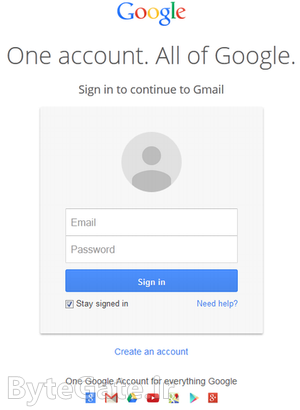
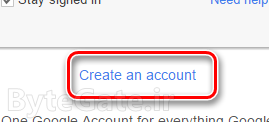
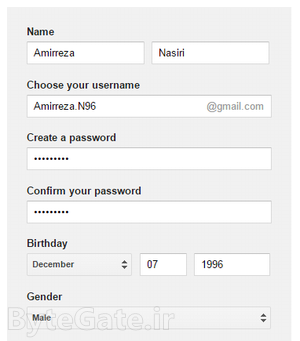
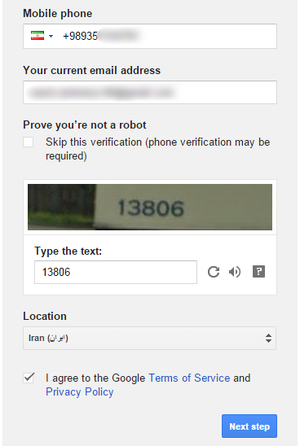
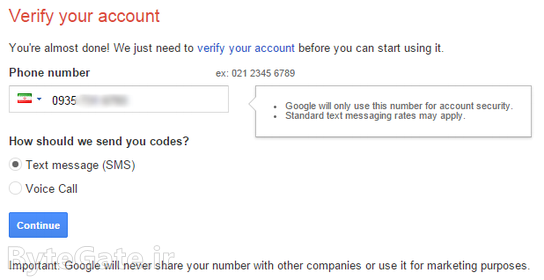
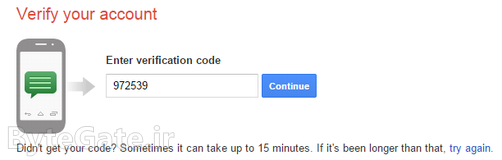
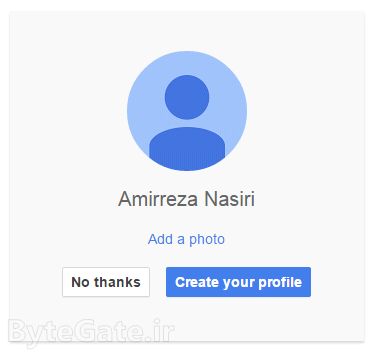
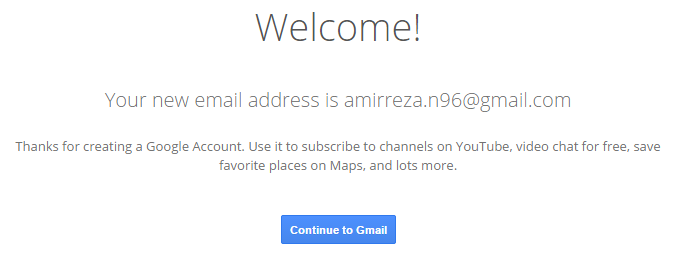


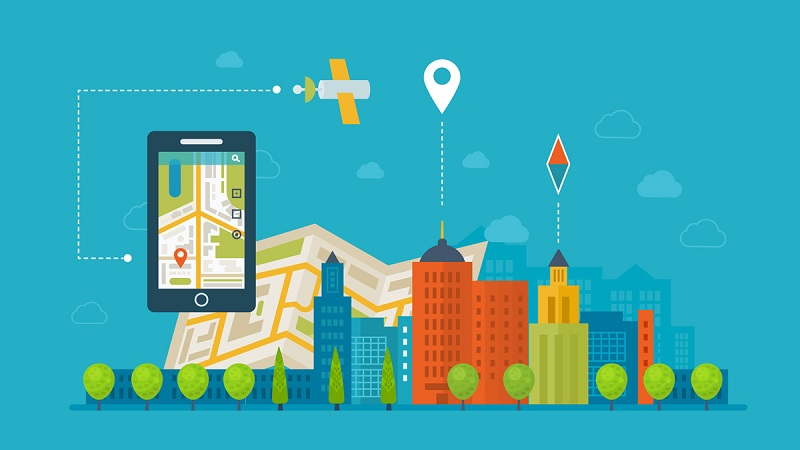
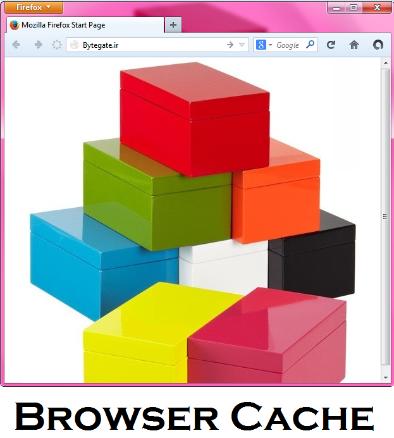
چزاجیمل سایتش تویاهو نمیدبالا؟؟؟؟سایت خاصی داره؟؟؟
😀 سایت جیمیل باید تو سایت یاهو بالا بیاد؟ انگار میگین چرا سایت گوگل تو سایت مایکروسافت بالا نمیاد! خب سایت های متفاوتی ان و در نتیجه آدرس های متفاوتی هم دارن:
gmail.com برای سرویس جیمیل
mail.yahoo.com برای سرویس یاهو
سلام خسته نباشید
من یه حساب جیمیل دارم هم سوالاتش و هم شماره تلفنی که باهاش ثبت نام کردم رو فراموش کردم حالا میخوام وارد شم ازم وریفای میخواد هیچ راهی نداره من وارد حسابم شم تورو خدا یه راهی پیش روم بزارین آخه خیلی حیاتیه واسم
سلام. ایمیل پشتیبانی وارد نکرده بودین هنگام ثبت نام؟ اگه وارد کردین میتونید با استفاده از اون ایمیل ریکاوری کنید ایمیل خودتونو وگر نه اینطور که میگین هیچ راهی نداره. برای وریفای کردن یا باید گوشی داشته باشین یا کد های ضروری یکبار مصرف رو بعد از ثبت نام ذخیره کرده باشین و اونارو وارد کنید.
عالی بود مرسی
😉
با سلام وقتی که ایمیل پشتیبان رو تنظیم نکرده باشیم (زمان ساخت ایمیل)میشه بعدا تنظیم کرد؟ اگه میشه چطوری؟
سلام. برید به آدرس https://myaccount.google.com/security?hl=en بعد در قسمت Account recovery options مقدار Recovery Email رو تغییر بدید.
عالی بود مرسی
😉
سلام ببخشید میشه آدرس ایمیلم رو تغییر بدم اگه میشه چطور؟
سلام. خیر نمیشه آدرس ایمیل رو تغییر داد.
سلام من با کامپیوترم نمیتونم واردgmail.com بشم راهنمایی میکنین لطفا؟
تنظیمات پراکسی مرورگرتون رو در حالت Automatic بزارید.
سلام من چجوری بفهمم ایمیلم چیه؟میشه راهنمایی کنین ضروریه :/
یعنی چی چطوری بفهمید ایمیلتون چیه؟! خب وقتی ثبت نام کردید یادتون نیست؟ جایی ذخیرش نکردید؟ به لینک زیر برید و با استفاده از شماره موبایل یا ایمیل پشتیبانی که بهش داده بودید یوزرتونو ریکاوری کنید:
https://www.google.com/accounts/recovery/forgotusername
من عضو فیس بوک شدم به مدت چند دقیقه اما الان اصلا نمیتونم صفحه ای که برای فیس بوکو باز کردمو باز کنم ایمیل و رمزمو درست میزنم بعد یا قبول نمیکنه یا میگه قبلا عضو شدید
خب شما نباید به قسمت عضو شدن برید که. وقتی میریم صفحه اصلی فیسبوک تو اون نوار بالاش باید ایمیل (یا شماره موبایل ثبت نام کرده یا یوزرنیم) + پسوردتونو بزنید. اگه درست وارد کنید بدون مشکل میره تو حسابتون.
باعرض سلام وخسته نباشید.من تمام مراحل درست کردن ایمیل رو من به درستی طی کردم اما نمیدونم چراحساب ایمیل تشکیل نمی شود.من برای تشکیل حساب ،آدرس ایمیلی رو که براتون نوشتم همان آدرسی که برای تشکیل ایمیلم نوشتم.لطفا راهنماییم کنید.باتشکر.
سلام. خطایی چیزی میده هنگام ثبت نام؟ مطمئنید شماره موبایل رو درست وارد میکنید؟ یه آدرس ایمیل دیگه رو تست کنید. ممکنه به سرویس های تحریم شده گوگل هدایت بشین بعد ساختن ایمیل که در این صورت پیشنهاد میشه با ابزار تغییر دهنده آی پی مثل فیلترشکن ها اقدام کنید.
سلام، میخوام به من آموزش بدیدکه چطورازگوشی شخصی خودم برای یک شخص دیگه جیمیل درست کنم.مرسی.
از اکانتتون لاگ اوت کنید و همین پست رو دنبال کنید.
ممنون آقای نصیری عالی بود بدون دردسر جیمیلمو ساختم.سپاس
😉 خواهش میکنم.
با سلام. من یه حساب داشتم که جملیل پشتیبان نداشت من جمیل و رمزمو به دوستم دادم الان رفته هم به جمیل من جمیل پشتیبان داده و هم رمزمو عوض کرده. میتونم کاری کنم اگه میشه راهنماییم کنید ممنون
سلام. به قسمت فراموشی رمز عبور برید اونجا فکر کنم آپشن بازیابی از طریق شماره موبایل وجود داشته باشه اگه نباشه، متاسفانه کاریش نمیشه کرد و خودتون رمز رو بهش دادین.
سلام من موفق به ساخت جیملم شدم. اما پیامهایی که برام می فرستن نمیاد. چرا؟
سلام. وارد حساب جیمیلتون بشید، اونجا میتونید پیام ها رو ببینید. اگه آدرس ایمیل رو به درستی به فرد مورد نظرتون داده باشید، مشکلی پیش نمیاد به هیچ وجه و همه ایمیل ها رو دریافت میکنید.
سلام من gmail.com روبازمیکنم اماcreate accounنداره مشکل چیه
سلام. چرا، اون پایین نوشته Create account.
عالی بود مرسی
😉
لطفا بگو من چیکار کنم من جمیل ساختم تو گوگل نه تو گوشی ولی نمیدونم جمیلمو چطوری رو گوشیم بیارم
سلام. متاسفانه من با گوشی های اندرویدی و … زیاد کار نکردم که بگم دقیق کدوم قسمت باید برید.
ببخشد من حساب دارم ولی هروقت لازم دارم مثلا می خوامم چیزی ازاینترنت بخرم ایمیل ورمزم راوارد می کنم خطامی گیره
سلام. وقتی شما چیزی از اینترنت میخرید به هیچ وجه نیازی به وارد کردن ایمیل و رمزتون نیست! ممکنه صفحه فیشینگ باشه، پست “حمله فیشینگ چیست” رو بخونید.
سلام ببخشید مزاحم وقت طلایی تون میشم میخواستم بپرسم چرا وقتی من میخوام با گوشیم افزودن حساب کنم نمیشه ,برای مثال میخوام جیمیل بسازم با گوشی همراهم ولی وقتی جیمیل رو وار میکنم وبعد میزنم که مراحل بعدش اجرا شه برمیگرده رو اسم جیمیلی که گذاشتم میگه این نام کاربری در دسترس نیست میشه بپرسم مشکل از چیه میشه سریع جواب بدین واقعا نیاز دارم
سلام. وقتی یکی مثلا ایمیل [email protected] رو انتخاب میکنه، فرد دیگه ای نمیتونه این ادرس رو انتخاب کنه و جیمیل ارور میده که این آدرس در دسترس نیس. شما باید اینقدر تغییرش بدید تا قبولش کنه. مثلا میتونید سال تولد و اول اسم خانوادگی رو هم اضافه کنید مثل این: [email protected]
سلام من جیمیل دارم که رمزش رو گم کردم و جیمیل پشتیبانی که دادم اخرش که باید مینوشتم(gmail) نوشتم(gmil)ایا میشه کاری واس این کرد ؟
سلام. یه روش دیگه واس بازیابی استفاده از شماره موبایلیه که هنگام ثبت نام دادین بهش.
فکر نکنم gmil رو با gamil عوض کنن ولی تو ریکاوری ایمیل یه گزینه واسه ارتباط به پشتیبانشون داره. بهتره با اونا در ارتباط باشین.
سلام من نمیتونم sign out بکنم
سلام.چجوری میشه ایمیل یا جیمیل و پاک کرد؟اصلا میشه؟
سلام. بله میشه ولی نه به طور کامل. مثلا اگه جیمیل رو حذف کنین درسته همه ایمیل هایی که دریافت کردین یا فرستادین و کلا اینباکستون حذف میشه ولی آدرس جیمیلی که داشتین به خاطر موارد امنیتی و حفظ حریم خصوصی، حذف نمیشه. واسه حذف کردن جیمیلتون:
https://support.google.com/accounts/answer/61177?hl=en
من وقتی ایمیلمو می زنم می زنه نام کاربردی نامعتبر است چی کنم
هنگام ثبت نام؟ اگه بیاره یعنی از کاراکترهای غیرمجای مثل _ یا حروف فارسی و … استفاده کردین یا ممکنه اون آدرس انتخابی قبلا انتخاب شده باشه توسط یه نفر دیگه.
سلام ببخشید من continue رو که زدم دیگه مراحل بعدش و اون کد برام نیومد
_____
در ضمن الان میتونم وارد ایمیلی که ساختم بشم
سلام. اگه بتونید به اکانتتون برید مشکی نیست و به اون کد هم احتیاجی ندارید.
سلام .با کمال تشکر……مرررررررررررسی
سلام. خواهش میکنم 🙂
با سلام خدمت شما.
میخواستم بدون چطور میتونم ی ایمیل پشتیبان بسازم چون موقع ساخت جیمیل ایمیل پشتیبان رو وارد نکردم بگین چطور ایمیل پشتیبان درست کنم ممنون
سلام. به لینک زیر برید و تو بررسی اطلاعات امنیتی، ایمیل پشتیبان رو وارد کنید:
https://security.google.com/settings/security/secureaccount?continue=https%3A%2F%2Fmyaccount.google.com%2F%3Fhl%3Den&hl=en
سلام دستتون درد نکنه واقعا مرسی
خواهش میکنم 🙂
سلام مرررررررررررررررررررررررررسی واقعا
خواهش میکنم 🙂
سلام.ایامىتوانم ازیک ایمىل برای شماره دیگروگوشى دیگرم استفاده کنم ?
سلام. منظورتونو متوجه نشدم میشه واضح تر بگین؟
سلام مرسی.ی سوال؟من از طریق تبلت جیمیل ساختم همه مراحل طی کردم وموفق شدم ولی مثلا وقتی از بازار و… میخاهم از جیمیلم استفاده کنم وخرید کنم میگه رمز یا ایمل را درست وارد کنید.راستی آیا میشه ی جیمیل دیگه درست کنم؟ممنون میشم جواب بدید
سلام. بله میتونید ایمیل دیگه ای بسازید ولی درباره مشکلتون، اگه رمز و آدرس جیمیل رو به درستی وارد کنید مطمئن باشید مشکلی پیش نمیاد مگه این که سرویس هاشون بسته باشن.
سلام اقارضاگل من برای تعید۲ مرحله ای سیم کارتم سوخته میخوام وارد حسابم بشم نمیتونم حربارمیرم میگه کد تایپ کنید درسورتی که سیم کارت نیست سوخته ماندم چه کار کنم به فسبوکم میرم ولی به ایمیلم نمیتوانم ایاراهی هست به من کمک کنی چندروزه هی میرم یسری سوالات ازم میپرسه اخر مینویسه چندروزه دیگه نمیدانم چکاری کنم اگرکسی کمکم کنه سپاسگذارم ازش تشکر اقای امیررضای عزیز انشالله به حرارزوی که داری بهش برسی باسپاس فراوان
سلام. اگه سیم کارتتون سوخته باشه میتونید برید نمایندگی و درخواست دریافت سیم کارت جدید با همان شماره رو بدید.
سلام، من یه جیمیل جدید ساختم بعدازساخت این جیمیل هرروز این اخطار برام میادGoogle talk a atuction the failed
؟کجای ساخت جیمیل اشتباه کردم وباید چیکارکنم،
سلام. جایی اشتباه نکردید. مشکل از Google Talk ـه که شاید به دلیل فیلتر بودن پیام میاد بهتون.